أدوات رئيسي/تفصيلي في التقارير
في الأمين ERP اصنع تقارير مرنة ومترابطة، حسب احتياجك!
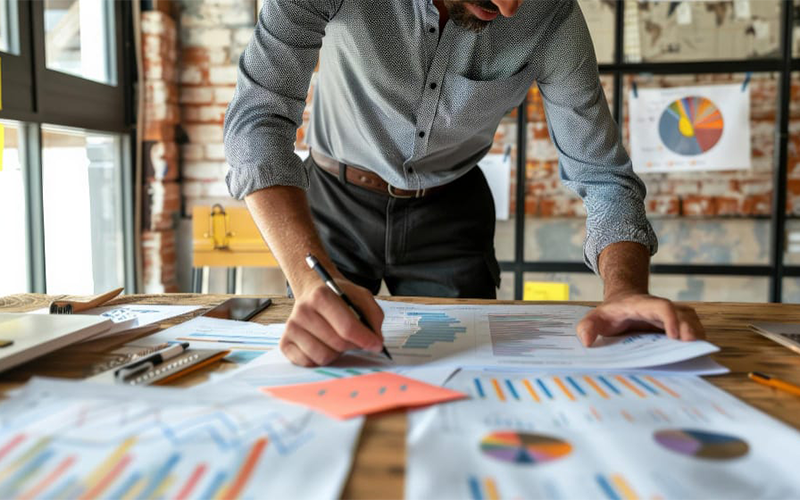
يوفر برنامج الأمين ERP العديد من التقارير التي تتضمن جداول تفصيلية بالإضافة للجداول الرئيسية، فتظهر بيانات التقرير في نافذة المعاينة مرتّبة على مستويين من الجداول (رئيسي وتفصيلي).
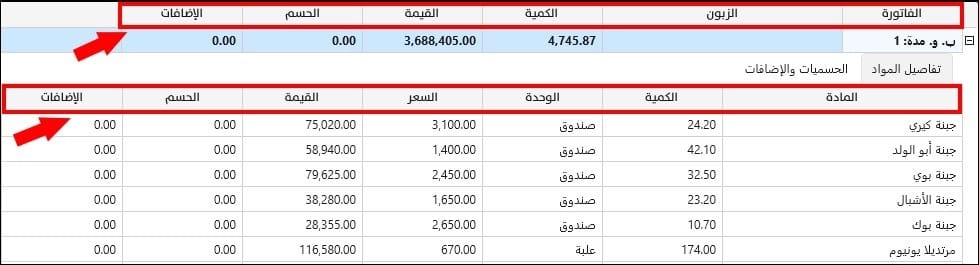
يتيح البرنامج في نسخته العاشرة أزراراً جديدة تساعد المستخدم على إدارة جدول التقرير، فأصبح بإمكانه التحكّم بإظهار علامات تبويب التفاصيل ورأسيتها، بالإضافة لاختيار المسافة بين جداول التفاصيل.
أدوات رئيسي/تفصيلي في تقارير الأمين ERP
يحتوي شريط الأوامر الرئيسي في نافذة معاينة هذا النوع من التقارير على مجموعة جديدة ضمن تبويب أدوات، وهي مجموعة "رئيسي/تفصيلي".

خيارات رئيسي/تفصيلي
تظهر الخيارات المتاحة بناءً على خيارات الإظهار المحددة عند طلب معاينة التقرير، فعلى سبيل المثال في تقرير الحركة اليومية، إذا طلب المستخدم معاينة التقرير مع استعراض تفاصيل الحسميات والإضافات، كما يلي:
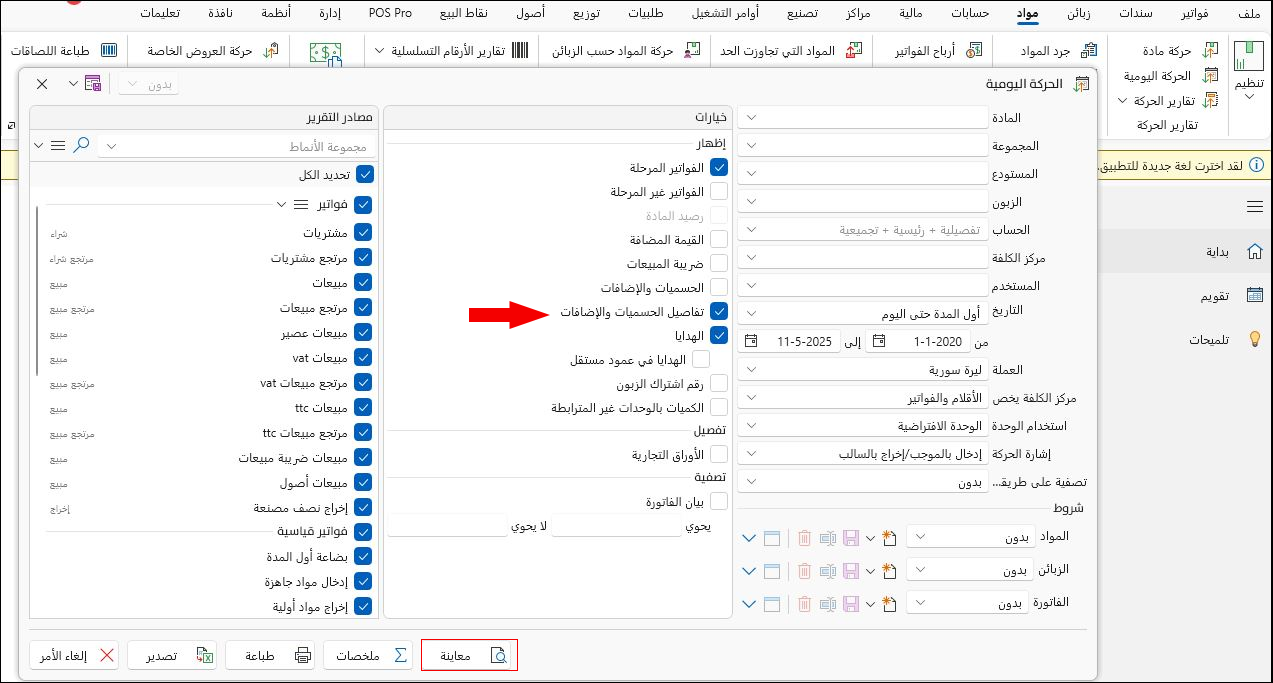
ثم ضغط على زر "معاينة"؛ فإن البرنامج يعرض التقرير متضمناً التفاصيل كالآتي:
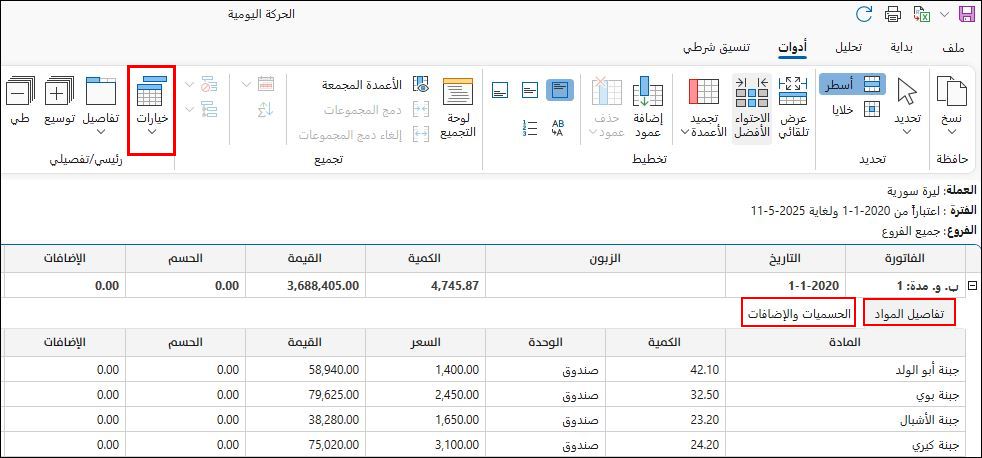
وبالضغط على السهم المتوفر عند زر "خيارات"؛ تنسدل القائمة التالية:
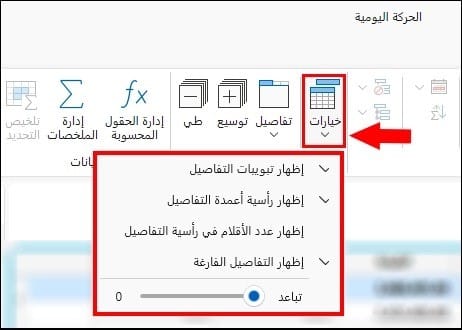
إظهار تبويبات التفاصيل
يفعّل البرنامج افتراضياً إظهار تبويبات التفاصيل في التقرير، وتتيح هذه التبويبات عرض بيانات التفاصيل مصنفة في عدة علامات تبويب منفصلة.
مثلاً: بعد طلب معاينة تقرير "الحركة اليومية"؛ يظهر التقرير بالشكل التالي:
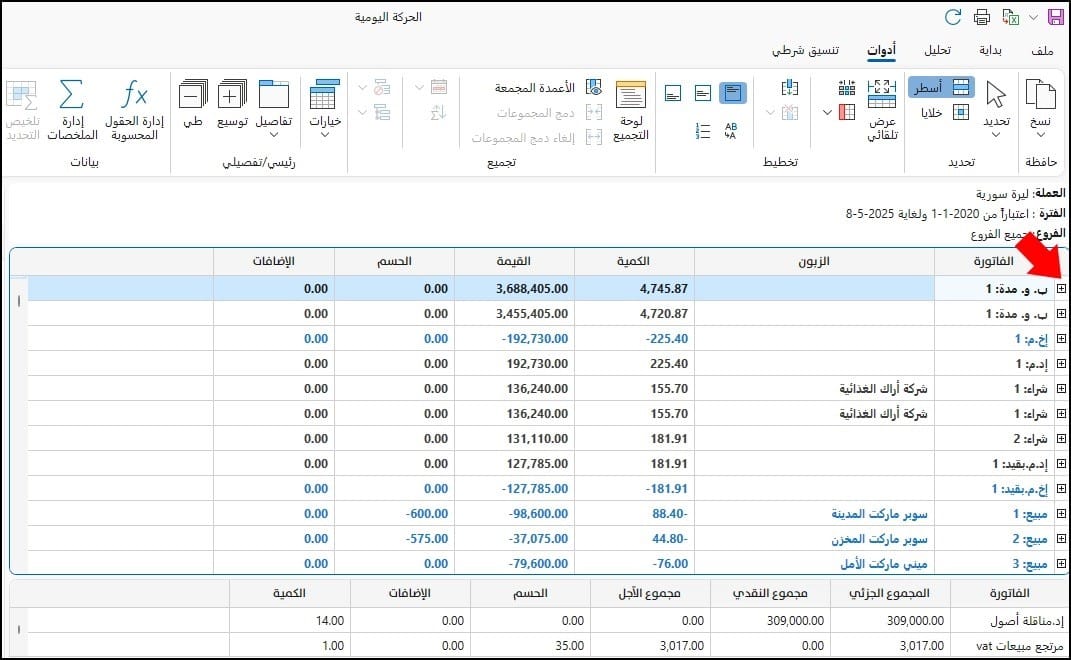
ويمكن للمستخدم توسيع أقلام التقرير بالضغط على إشارة "+" المتوفرة لكل قلم على حدة، أو استخدام اختصارات لوحة المفاتيح (زر + من لوحة مفاتيح الحاسب بعد تحديد السطر المراد توسيعه)، فيعرض البرنامج البيانات التفصيلية.
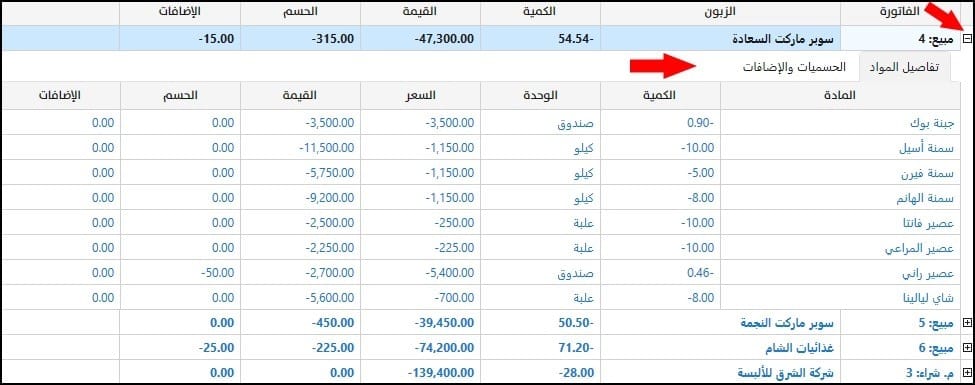
وتُصنّف البيانات التفصيلية ضمن علامتي تبويب "تفاصيل المواد"، و"الحسميات والإضافات" ويعرض البرنامج بيانات "تفاصيل المواد" تلقائياً بعد توسيع القلم، كما يمكن للمستخدم الضغط على تبويب "الحسميات والإضافات" لاستعراض بياناته التفصيلية، وذلك لأن خيار إظهار تبويبات التفاصيل مفعّل افتراضياً.
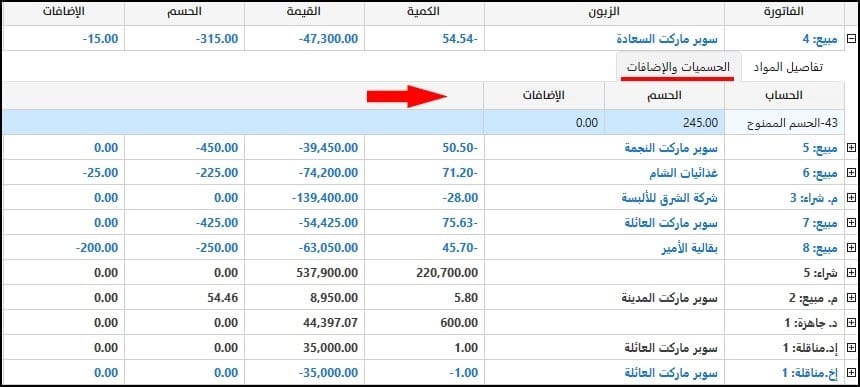
عند إلغاء تفعيل خيار "إظهار تبويبات التفاصيل" من قائمة "خيارات"، يصبح شكل التقرير بعد توسيع الأقلام، كما يلي:
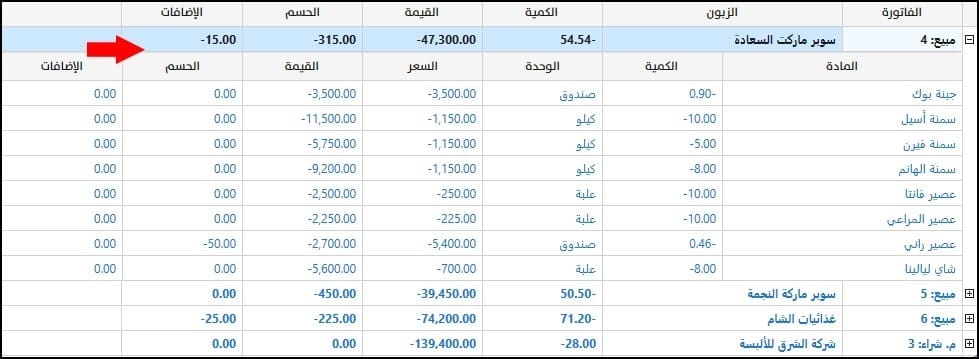
إظهار رأسية أعمدة التفاصيل
تظهر رأسية أعمدة جدول التفاصيل بشكل افتراضي في الأمين ERP، فيتم إدارج رأسية وتكرارها لكل جدول تفصيلي على حدة.
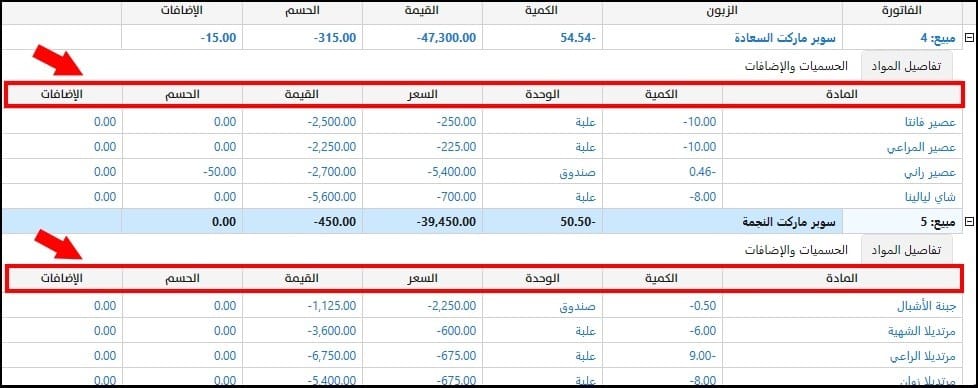
يمكن للمستخدم إلغاء تفعيل "إظهار رأسية أعمدة التفاصيل" لهذا التقرير فقط من قائمة "خيارات"، والاكتفاء برأسية التقرير الأساسي.
فمثلاً، إذا تم إلغاء تفعيل إظهار رأسية أعمدة التفاصيل في تقرير "الحركة الشهرية" للمواد، والإبقاء على إظهار تبويبات التفاصيل، يصبح شكل التقرير كما في الصورة:
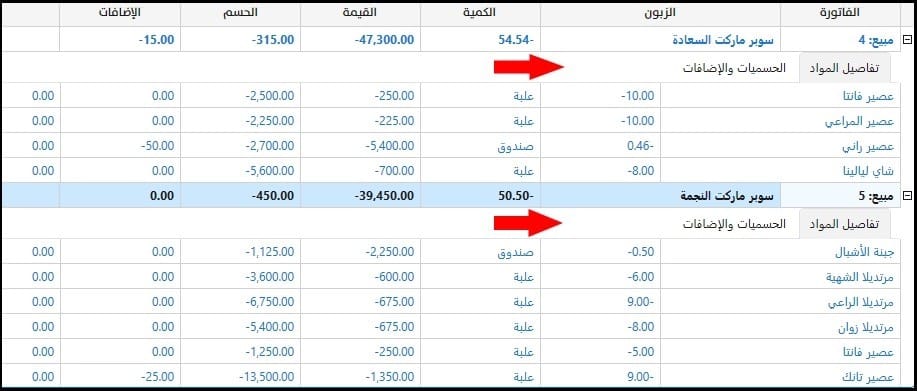
وإذا تم إلغاء ظهور تبويبات التفاصيل، وإلغاء إظهار رأسية أعمدة التفاصيل.
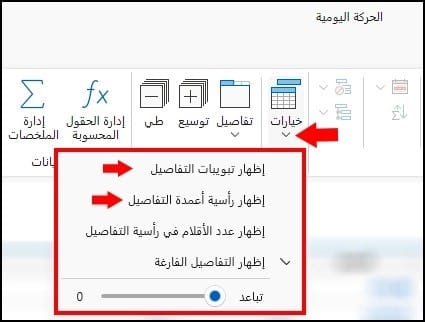
يصبح شكل التقرير كما يلي:
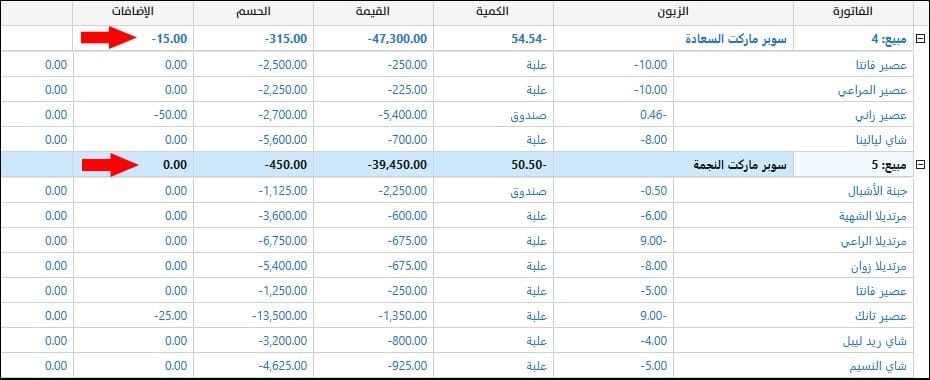
إظهار عدد الأقلام في رأسية التفاصيل
يتيح برنامج الأمين ERP في الإصدار العاشر، إمكانية إظهار عدد الأقلام التابعة لجدول التفاصيل ضمن الرأسية، وذلك بعد تفعيل خيار "إظهار عدد الأقلام في رأسية التفاصيل" الموجود في القائمة المنسدلة من "خيارات".
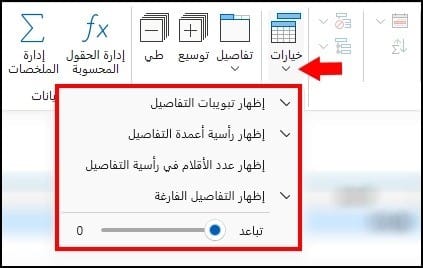
مثالٌ على ذلك: بعد معاينة تقرير "الحركة اليومية" للمواد، وتوسيع أقلام التقرير، ثم تفعيل خيار "إظهار عدد الأقلام في رأسية التفاصيل"، تظهر رأسية جدول التفاصيل كما يلي:
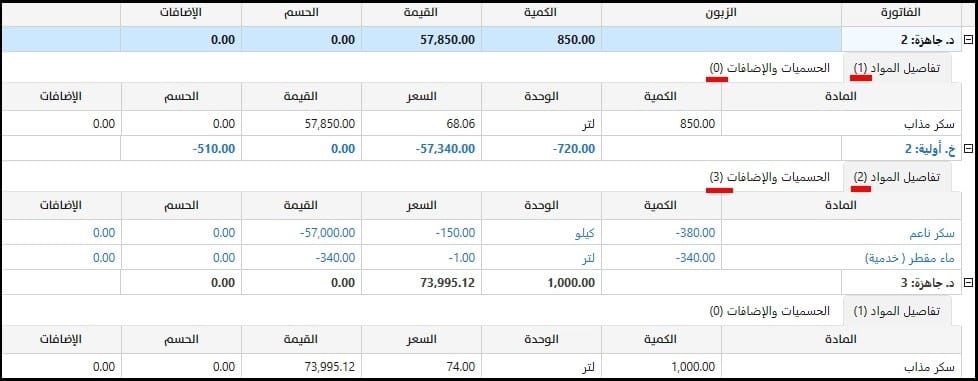
كما هو موضّح في الصورة؛ فقد ظهر في رأسية كل جدول تفصيلي عدد الأقلام التي يحتويها ضمن كلّ علامة تبويب على حدة (تفاصيل المواد، الحسميات والإضافات).
إظهار التفاصيل الفارغة
يُظهر البرنامج افتراضياً جميع التفاصيل سواء كانت تحتوي على بيانات، أو كانت فارغة.
على سبيل المثال: ضمن تقرير "الحركة اليومية" للمواد، تم تفعيل خيار "إظهار عدد الأقلام في رأسية التفاصيل" للتوضيح.
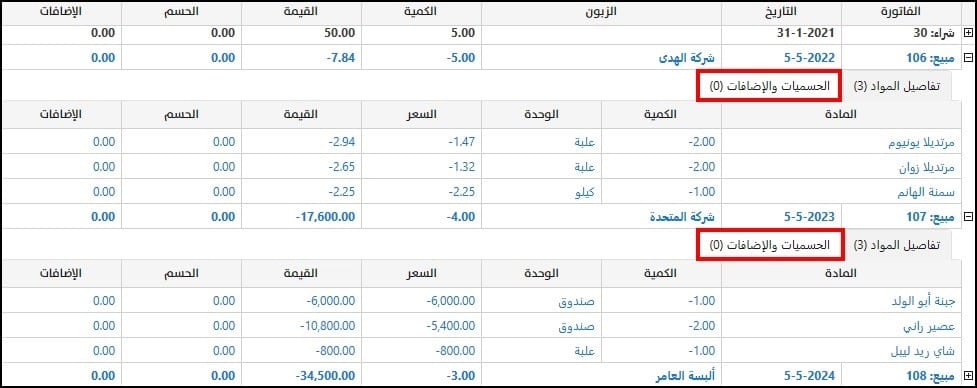
ورد في تبويب "الحسميات والإضافات" جدول تفصيلي فارغ، فبالضغط على علامة التبويب يتضح أن الجدول خالٍ من البيانات.
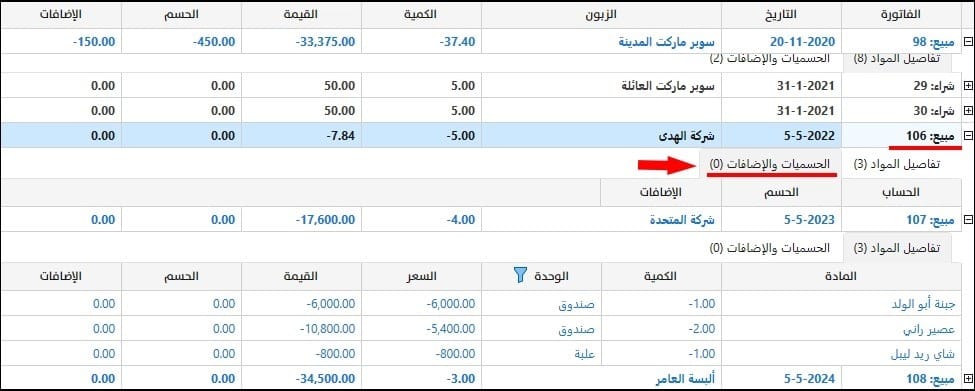
لذلك ظهر الجدول الرئيسي مباشرة بعد رأسية أعمدة الجدول التفصيلي.
يمكن للمستخدم إلغاء تفعيل خيار "إظهار التفاصيل الفارغة" لهذا التقرير من قائمة "خيارات"، فيُحذف التبويب الفارغ مباشرة.
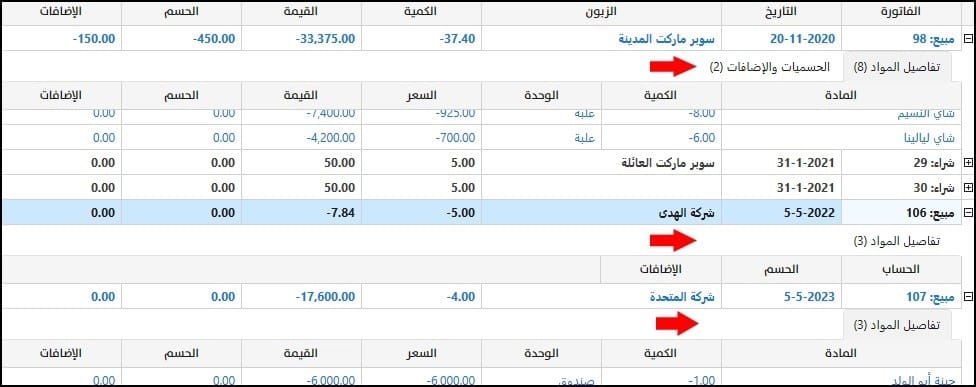
تباعد
يوفر برنامج الأمين ERP في الإصدار العاشر إمكانية الفصل بين الجداول التفصيلية، وإنشاء مسافة فارغة تفصل بين نهاية كل جدول تفصيلي والقلم الرئيسي الذي يليه في نافذة معاينة التقارير، وذلك لزيادة التوضيح، كما يتيح تحديد المسافة المناسبة لهذا التباعد بين الجداول التفصيلية لأقلام الجدول الرئيسي.
يمكن الوصول إلى خيار "تباعد" من القائمة المنسدلة من زر "خيارات"، ثم استخدام شريط التمرير المرفق للتحكم بالتباعد المطلوب. ومع تحريك الشريط يتغير الرقم (0) الذي يدل -افتراضياً- على عدم وجود تباعد.
يُلاحظ التباعد بالتزامن مع تحريك شريط التمرير؛ مما يساعد المستخدم على رؤية نتيجة التباعد قبل اعتمادها.
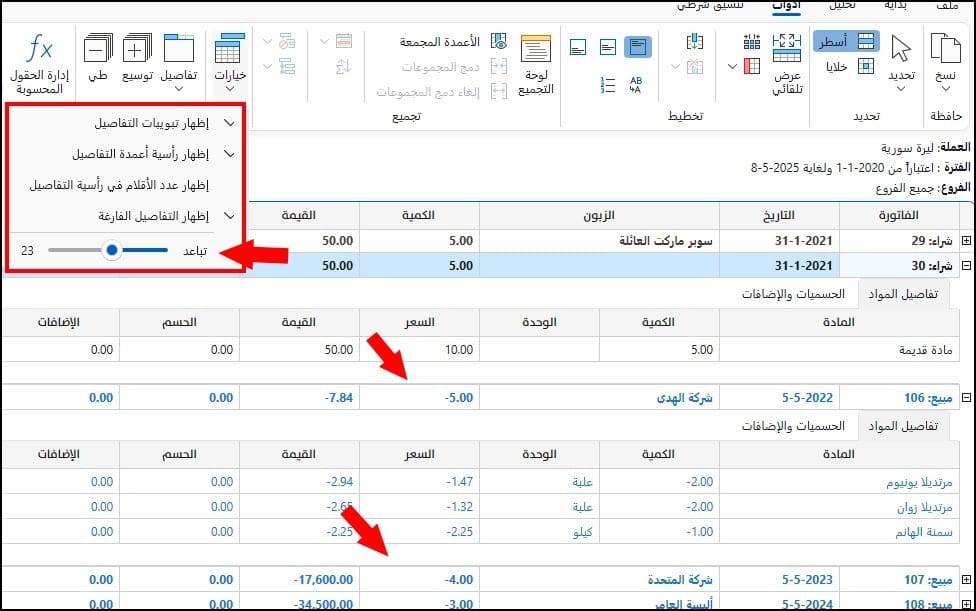
تفاصيل رئيسي/تفصيلي
يظهر في القائمة المنسدلة من السهم المجاور لزر "تفاصيل"، جميع علامات التبويب الموجودة في جدول التقرير التفصيلي.
مثلاً، في تقرير "الحركة اليومية" للمواد، تظهر علامَتي التبويب التالية:
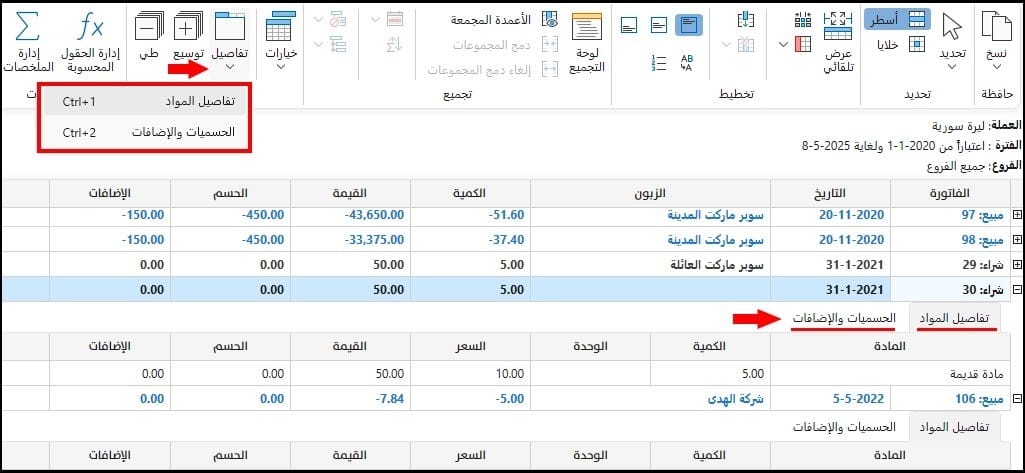
باختيار علامة التبويب المطلوبة يتم توسيعها تدريجيّاً وفقاً لعدد الأسطر المحدد في خيار عتبة العمليات غير المتزامنة.
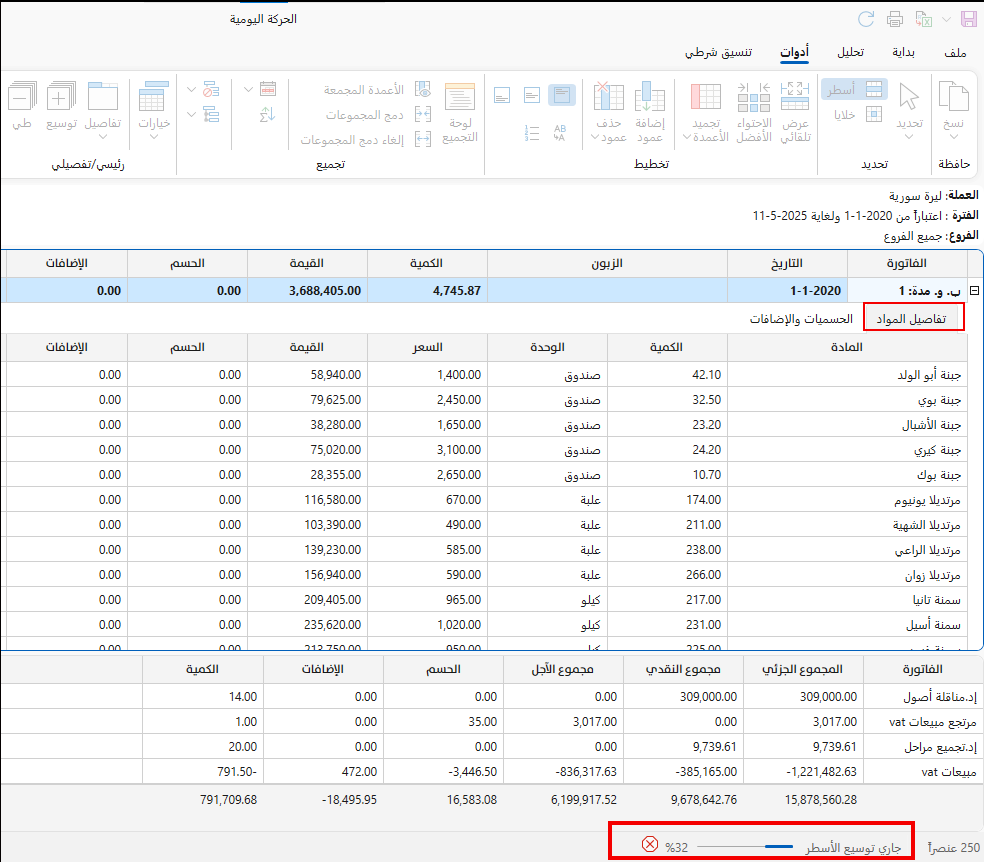
يمكن استخدام اختصارات لوحة المفاتيح التالية لتوسيع علامة التبويب المطلوبة:
- توسيع علامة التبويب الأولى (تفاصيل المواد): يجب الضغط على زر Ctrl ورقم 1 بنفس الوقت.
- توسيع علامة التبويب الثانية (الحسميات والإضافات): يجب الضغط على زر Ctrl ورقم 2 بنفس الوقت.
علماً أن البرنامج يعرض الاختصارات بجانب كل تبويب ضمن قائمة زر "تفاصيل".
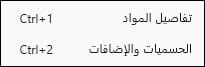
تظهر نتائج التوسيع على جداول التفاصيل التي تحتوي على بيانات، أما جداول التفاصيل الفارغة فتبقى مطوية.
في المثال السابق، عند اختيار "الحسميات والإضافات" من القائمة المنسدلة من خيار "تفاصيل"، وبعد التوسيع ظهر التقرير بالشكل التالي:
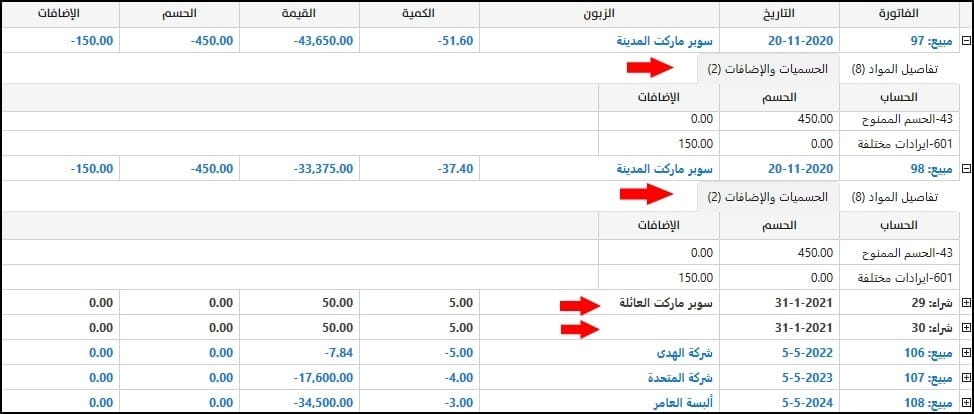
توسيع رئيسي/تفصيلي
يستخدم زر "توسيع" لإجراء عملية التوسيع على جميع الجداول في التقرير دفعة واحدة، كما يمكن استخدام الاختصار (+ Ctrl) لتوسيع التقرير بالكامل.
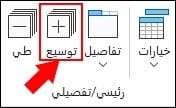
طي رئيسي/تفصيلي
يستخدم زر "طي" لإلغاء عملية التوسيع، وطي بيانات التقرير دفعة واحدة، ويمكن استخدام الاختصار (- Ctrl) لطي التقرير بالكامل.
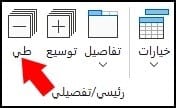
ضبط الإعدادات الافتراضية لخيارات رئيسي/تفصيلي
يتيح برنامج الأمين ERP في إصداره العاشر، إمكانية تحكم المستخدم بالخيارات الافتراضية للتقارير، وذلك من خلال ميزة "خيارات التقارير" التي تحتوي على علامات تبويب مختلفة لكلٍ منها خياراتها الخاصة.
من علامات التبويب المتوفرة، تبويب "رئيسي/تفصيلي" المخصص لضبط الإعدادات الافتراضية للتقارير التي تحتوي على جدول رئيسي، وجداول تفصيلية.
أين توجد نافذة خيارات التقارير
يمكن الوصول إلى نافذة خيارات التقارير؛ بعد تسجيل الدخول إلى الملف وظهور الواجهة الرئيسية للبرنامج، بالضغط على تبويب "ملف" الموجود في شريط الأدوات الرئيسي، كما يلي:
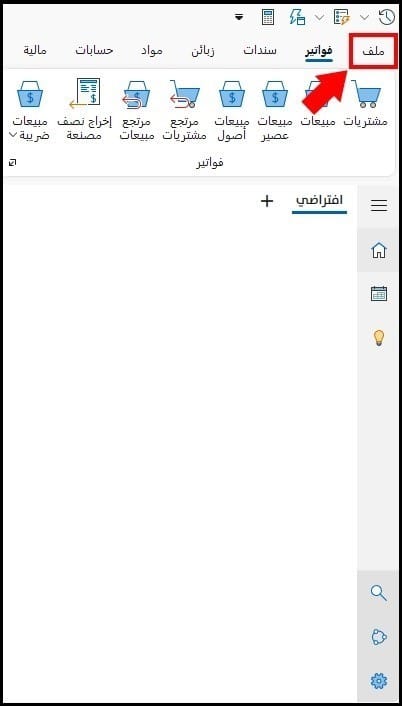
ينتقل البرنامج إلى واجهة "بداية" التي تندرج فيها العديد من الخيارات، ومنها خيارات التقارير.
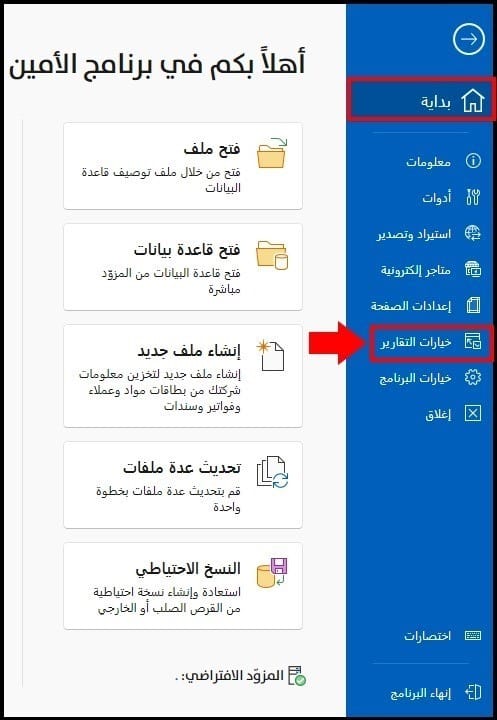
بعد الضغط على خيارات التقارير تظهر النافذة الخاصة بها، كما يلي:
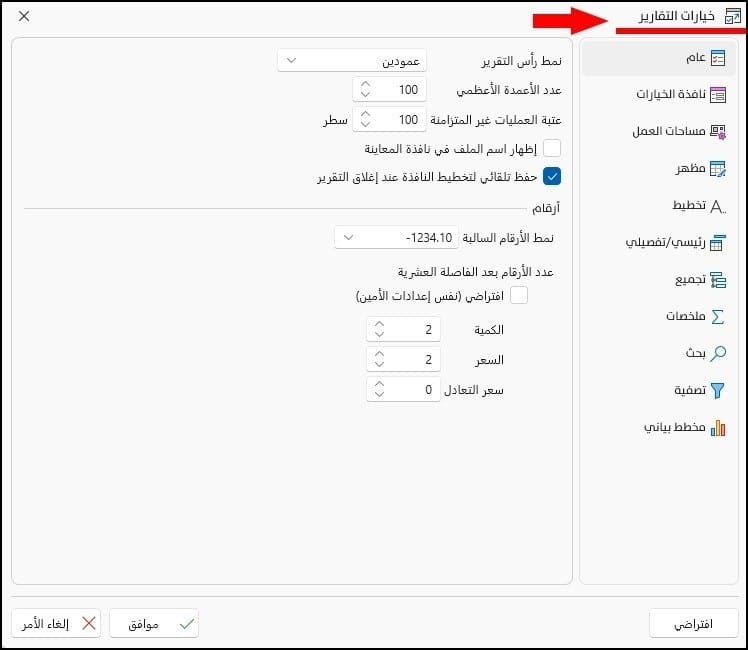
يمكن أيضاً الوصول إلى خيارات التقارير بطريقة أخرى، وذلك بعد معاينة أي تقرير، فمن نافذة معاينة التقرير يمكن الضغط على زر "ملف"، كما يلي:

ثم الضغط على زر "خيارات" من النافذة التالية:
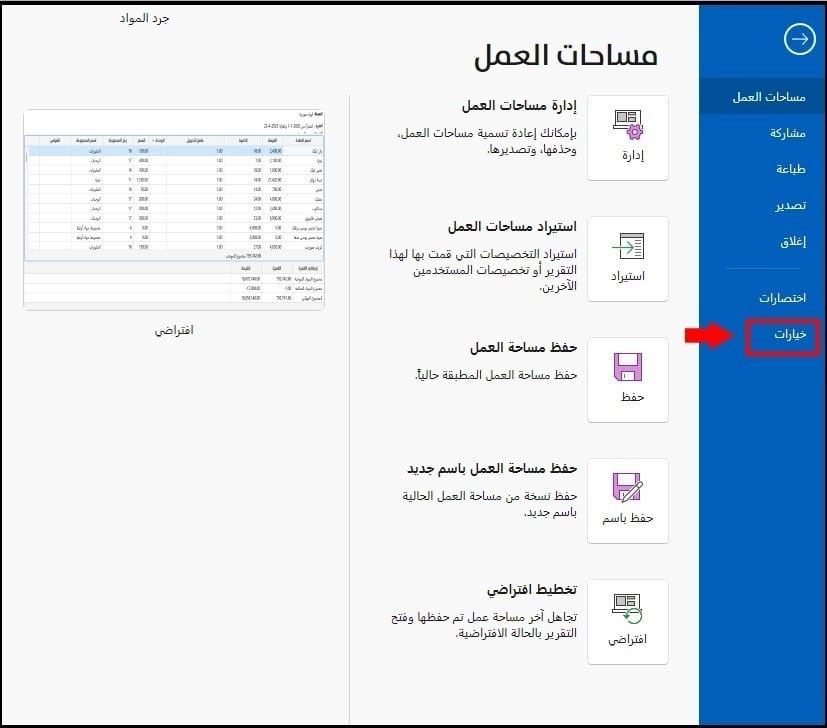
تبويب "رئيسي/تفصيلي" في نافذة خيارات التقارير
يُخصص تبويب "رئيسي/تفصيلي" لتحديد الخيارات الافتراضية لبعض تقارير برنامج الأمين -المتضمنة جداول تفصيلية- فيتم ضبط الوضع الافتراضي للخيارات المتوفرة ضمن زر "خيارات" في شريط الأوامر الرئيسي لنافذة معاينة التقرير.
يحتوي تبويب "رئيسي/تفصيلي" في خيارات التقارير على الخيارات التالية، وتكون بالوضع الافتراضي كما يلي:
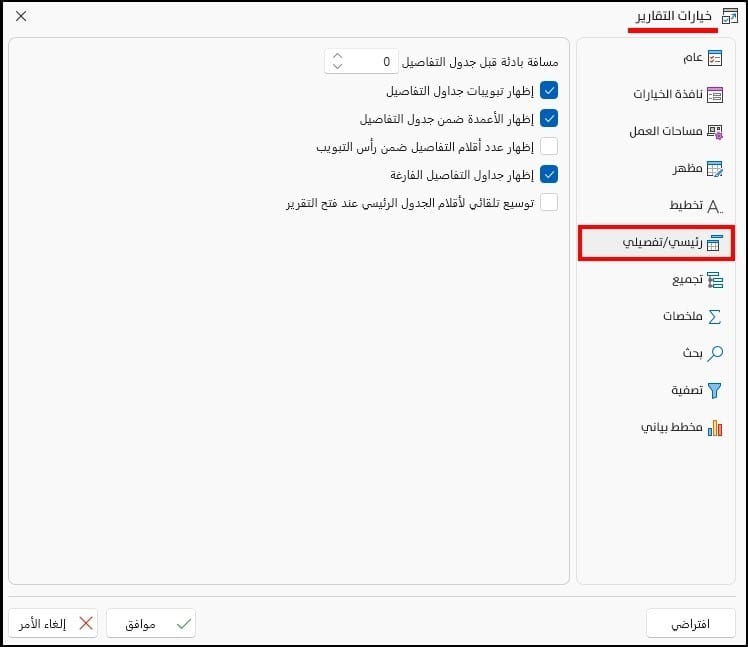
مسافة بادئة قبل جدول التفاصيل
يعتمد البرنامج افتراضياً على المسافة "0"؛ لذلك تظهر جداول التفاصيل متلاصقة ببعضها ضمن نافذة المعاينة.
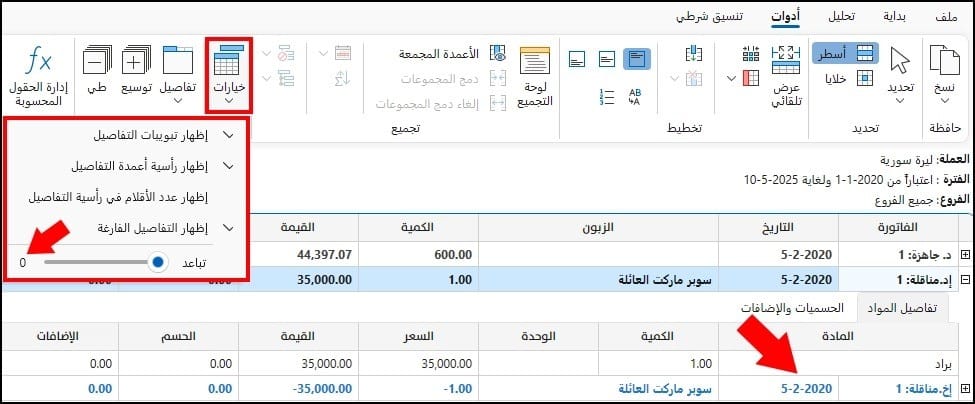
لاعتماد مسافة بادئة افتراضية للجداول التفصيلية في جميع التقارير، يملأ المستخدم الحقل المتوفر بجانب خيار "مسافة بادئة قبل جدول التفاصيل"، بالكتابة ضمن الحقل أو بالتنقل تدريجياً باستخدام الأسهم المتاحة.
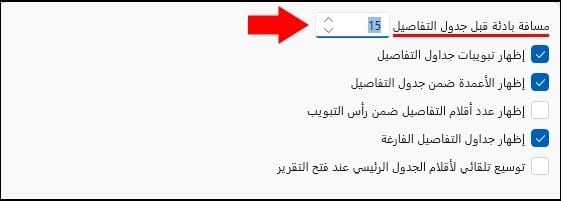
يتم تطبيق هذه المسافة افتراضياً على جميع التقارير في ملف برنامج الأمين.
إظهار تبويبات جداول التفاصيل
تُدرج تبويبات جداول التفاصيل افتراضياً ضمن التقارير، ويمكن للمستخدم إلغاء ظهورها يدوياً للتقرير الذي تتم معاينته، باستخدام خيارات مجموعة "رئيسي/تفصيلي"، فتختفي ضمن التقرير نفسه فقط.
ولمنع ظهورها في جميع التقارير، يجب على المستخدم إلغاء التحديد على خيار "إظهار تبويبات جداول التفاصيل" من نافذة "خيارات التقارير".
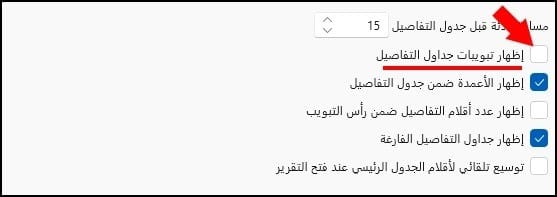
إظهار الأعمدة ضمن جدول التفاصيل
يعتمد البرنامج افتراضياً على إظهار رأسية أعمدة جداول التفاصيل في التقارير.
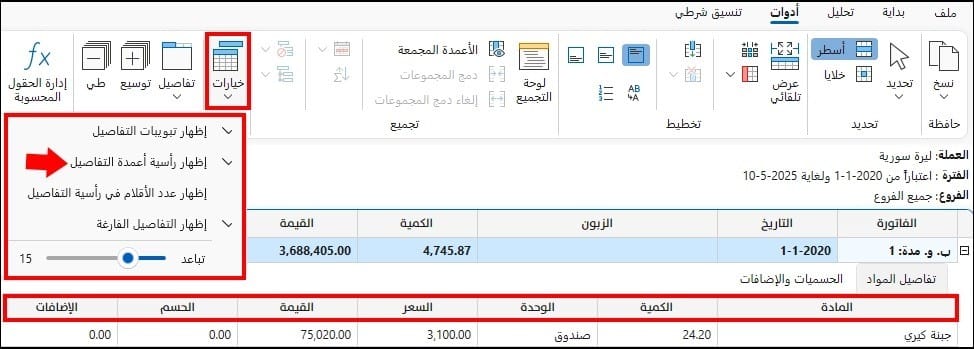
يمكن منع ظهورها بشكل دائم لجميع التقارير، بإلغاء تحديد خيار "إظهار الأعمدة ضمن جدول التفاصيل" المتوفر في نافذة خيارات التقارير.
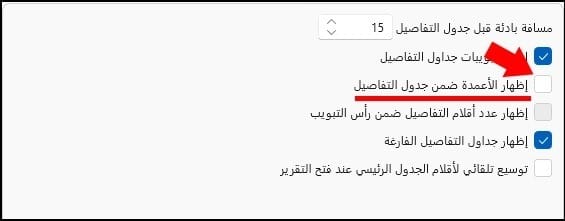
إظهار عدد أقلام التفاصيل ضمن رأس التبويب
لاعتماد ظهور عدد الأقلام افتراضياً لجميع جداول التفاصيل، يجب تحديد خيار "إظهار عدد أقلام التفاصيل ضمن رأس التبويب"، من نافذة خيارات التقارير.
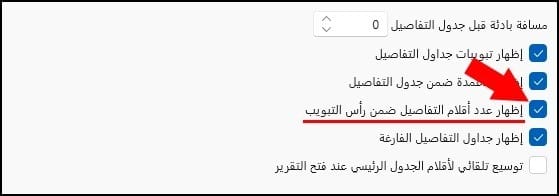
فتصبح رأسية التبويب في جداول التفاصيل تحتوي على عدد الأقلام بشكل افتراضي.
إظهار جداول التفاصيل الفارغة
يستطيع المستخدم تجنب ظهور التبويبات الفارغة افتراضياً، من خلال إلغاء تحديد خيار "إظهار جداول التفاصيل الفارغة" من تبويب "رئيسي/تفصيلي" في نافذة الخيارات.
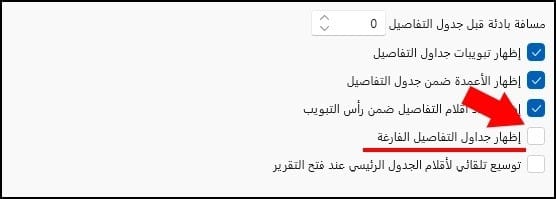
توسيع تلقائي لأقلام الجدول الرئيسي عند فتح التقرير
يمكن للمستخدم توسيع بيانات جميع التقارير افتراضياً، لتظهر موسعة بشكل دائم دون الحاجة للتوسيع اليدوي، وذلك بتفعيل خيار "توسيع تلقائي لأقلام الجدول الرئيسي عند فتح التقرير" من تبويب "رئيسي/تفصيلي" في نافذة خيارات التقارير.
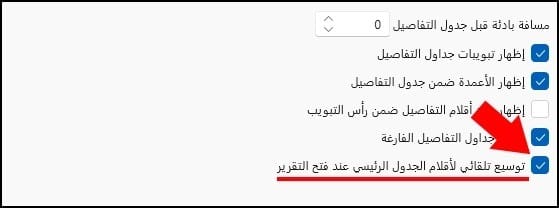
حفظ الخيارات الجديدة أو العودة للافتراضي
لحفظ أي تعديل ضمن نافذة خيارات التقارير، يجب الضغط على زر "موافق" الموجود أسفل نافذة خيارات التقارير.
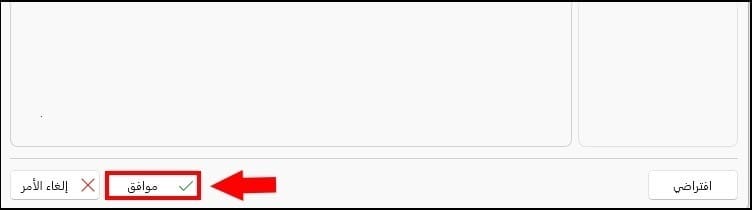
للعودة إلى خيارات التقارير الافتراضية والتراجع عن التعديلات، يجب الضغط على زر "افتراضي" الموجود أسفل نافذة خيارات التقارير، ثم الضغط على زر "موافق".
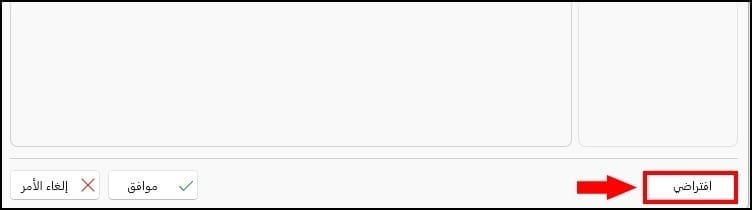
إذن، أصبح من المتاح لمستخدم الأمين ERP تحديد الخيارات الافتراضية للتقارير التي تحتوي على جداول رئيسية وتفصيلية، للتحكم بكيفية ظهور علامات التبويب والأقلام، بالإضافة لتحديد المسافة بين الجداول، فبتحديد الخيارات المطلوبة من "تبويب "رئيسي/تفصيلي" في الميزة الجديدة "خيارات التقارير"، يحدد المستخدم الخيارات التي تتناسب مع حاجة عمله.

